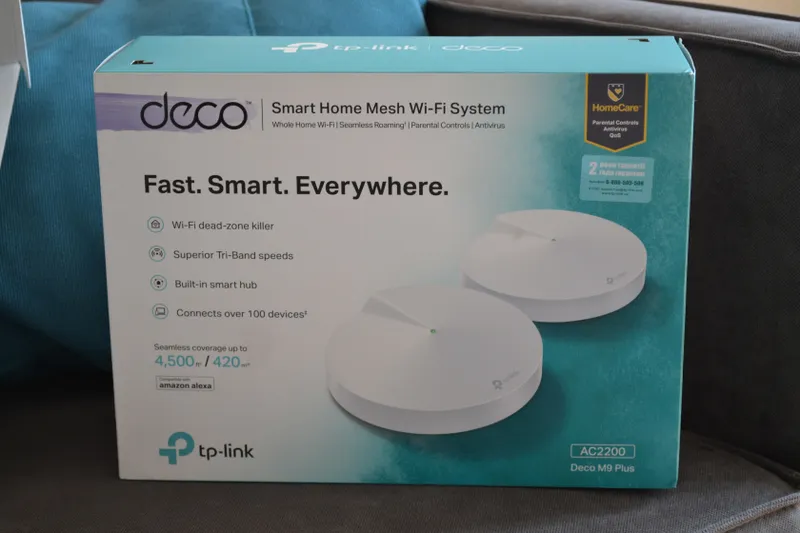Ahoj! Hľadal som na internete články o nastavení režimu opakovača na smerovačoch Asus a nenašiel som jediný podrobný a správny článok, ktorý by popisoval všetky nuansy. Rozhodol som sa pripraviť si vlastné pokyny, v ktorých pomocou skutočného príkladu ukážem postup nastavenia routeru Asus ako opakovača. V mojom prípade použijeme smerovač Asus RT-N12 + na rozšírenie siete Wi-Fi o druhý smerovač. Posilníme to.
Sieť Wi-Fi v mojom dome je distribuovaná smerovačom Tp-Link. Ale nezáleží na tom, že hlavný smerovač môže byť akejkoľvek spoločnosti: D-Link, Tenda, Asus atď. Myslím si, že táto inštrukcia je vhodná pre všetky Asus: rt-n10, rt-n12, rt-g32, atď. atď.
Na čo slúži režim opakovania?
Na začiatok je opakovač špeciálnym zariadením, ktoré sa používa na zväčšenie dosahu hlavnej siete. Myslím si, že je to pochopiteľné. Nainštalovali ste smerovač, ale sieť Wi-Fi sa po celom dome nezachytí, signál je zlý. Vložili sme opakovač, ktorý posilňuje sieť. Moderné smerovače môžu pracovať v režime opakovača. To znamená posilniť existujúce siete. Tu je návod, ako nastaviť smerovač Asus v režime opakovača, teraz to zistíme. Z panela nastavení som vzal schému práce:

Mimochodom, sieť Wi-Fi zostane sama (čo v súčasnosti pracuje pre vás), router Asus jednoducho skopíruje nastavenia siete. Zariadenia pripojené k sieti Wi-Fi sa automaticky prepínajú medzi hlavným smerovačom a Asusom v režime opakovača. Bude fungovať aj internet cez sieťový kábel z opakovača.
Všetko som nastavil, skontroloval a otestoval, všetko funguje stabilne. Nastavenie tiež nie je ťažké. Postupujte podľa pokynov a budete mať úspech.
Nastavenie režimu opakovača siete Wi-Fi na smerovačoch Asus
Najprv musíte zmeniť prevádzkový režim smerovača. To je možné vykonať na ovládacom paneli smerovača. Pripojte sa k Asus a v prehliadači prejdite na adresu 192.168.1.1. Zadajte užívateľské meno a heslo - admin a admin (ak ste ich nezmenili). Ak existuje niečo, prečítajte si podrobné pokyny na prihlásenie sa na stránku 192.168.1.1.
V nastaveniach prejdite na kartu Správa - Prevádzkový režim . Prepínač umiestnite vedľa režimu opakovača a kliknite na tlačidlo Uložiť .
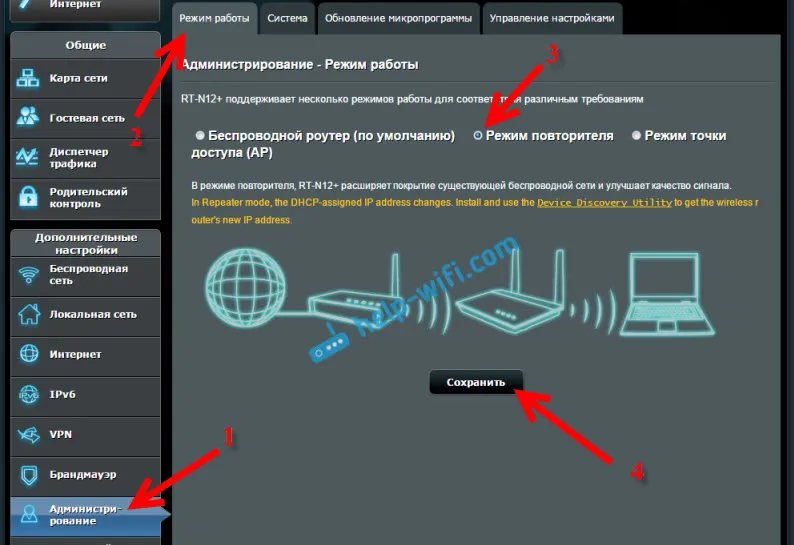
Zobrazí sa okno so zoznamom dostupných sietí Wi-Fi. Kliknite na svoju sieť, ktorú chcete rozšíriť.
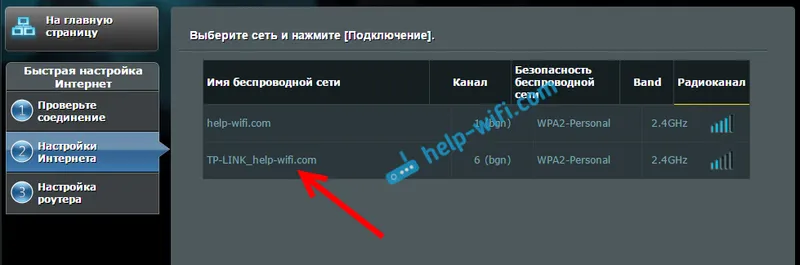
Zadajte heslo pre svoju sieť Wi-Fi a kliknite na tlačidlo Pripojiť .
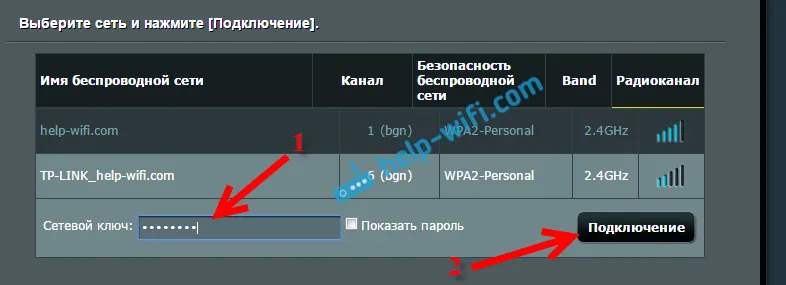
Zaškrtnite políčko Použiť predvolené nastavenia a kliknite na tlačidlo Použiť .
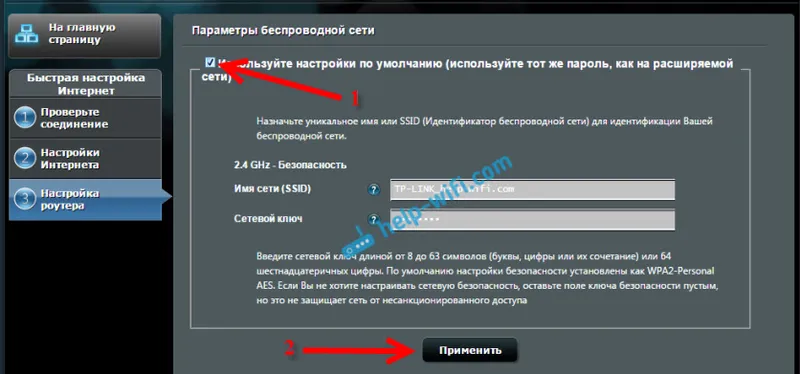
Čakáme na ukončenie procesu pripojenia.

Na konci by sa malo zobraziť nasledujúce okno:
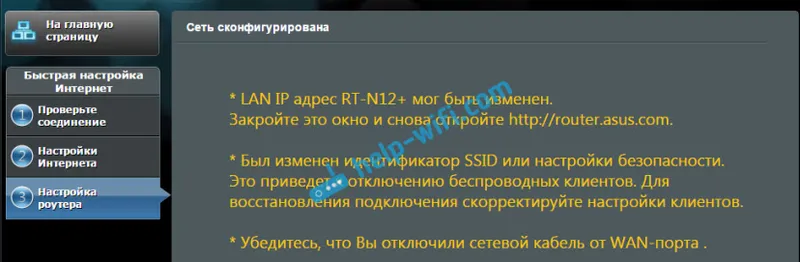
Mimochodom, áno, skontrolujte, či je internetový kábel pripojený k portu WAN smerovača. Pokiaľ ide o zmenu SSID, nezáleží na tom. Teraz však túto otázku podrobnejšie analyzujeme pomocou adresy IP smerovača. V zásade už všetko funguje. Náš Asus odovzdáva sieť. Môžete si všimnúť, že zostáva len jedna sieť s názvom hlavného smerovača. Vaše zariadenia sa teraz pripoja k sieti so silnejším signálom.
Opakovač môžete umiestniť do miestnosti, kde je sieťový signál stále, ale je slabý. Uistite sa, že signál je dostatočný, inak sa opakovač nebude môcť pripojiť k sieti a zosilniť ho. Po vypnutí / zapnutí opakovača sa sieťové rozšírenie automaticky zapne. Všetky pripojené zariadenia budú v rovnakej sieti.
Ako zadať nastavenia Asusu, ktorý funguje ako opakovač?
Keď je router v režime opakovača, nastavenia na 192.168.1.1 nebudú k dispozícii . Toto bolo napísané v okne počas procesu nastavenia.
Dôvodom je, že hlavný smerovač automaticky priradí opakovači IP adresu. Existujú tri spôsoby, ako vstúpiť na ovládací panel nášho zosilňovača:
 Ak máte nejaké problémy, vypnite antivírusový program alebo bránu firewall. Môžu blokovať vyhľadávanie.
Ak máte nejaké problémy, vypnite antivírusový program alebo bránu firewall. Môžu blokovať vyhľadávanie.Dúfam, že jedna z možností pre vás pracovala.
Ako vypnúť opakovač a vrátiť router do normálnej prevádzky?
Ak potrebujete smerovač, aby ho používal na určený účel, stačí na karte Nastavenia na tej istej karte Správa vybrať režim prevádzky bezdrôtového smerovača (predvolene) a kliknite na tlačidlo Uložiť .
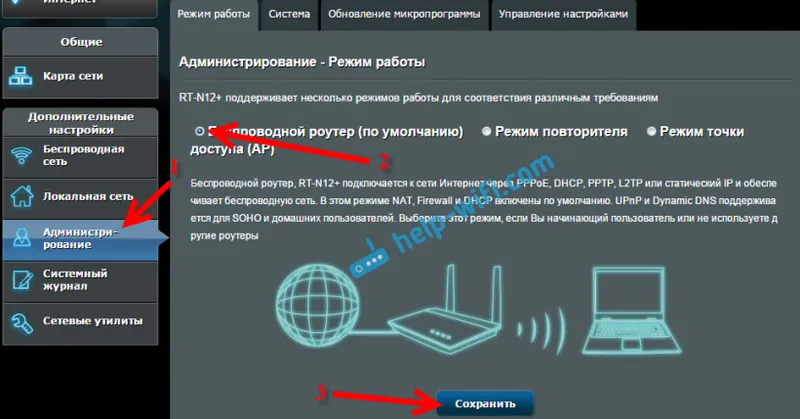
Zobrazí sa okno, v ktorom budete musieť zadať názov novej siete Wi-Fi a heslo.
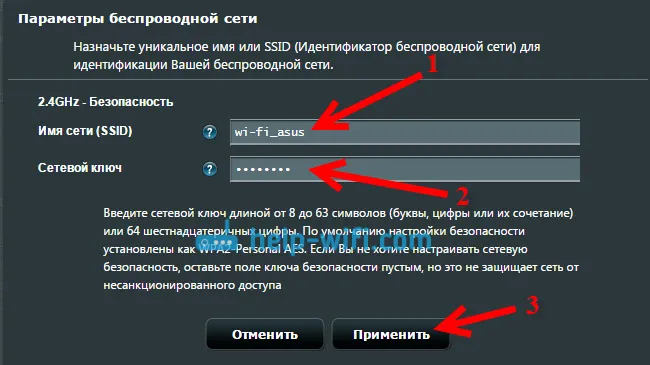
Smerovač sa reštartuje. K nastaveniam už môžete pristupovať na štandardnej adrese 192.168.1.1 .
Ak sa vám nepodarilo týmto spôsobom nastaviť normálny prevádzkový režim smerovača alebo nemôžete zadať tieto nastavenia, môžete nastavenia resetovať podľa tohto návodu.
To je všetko nastavenie. Zdá sa, že nič nechýbalo. V komentároch k tomuto článku nechajte všetky otázky, tipy, spätnú väzbu atď.